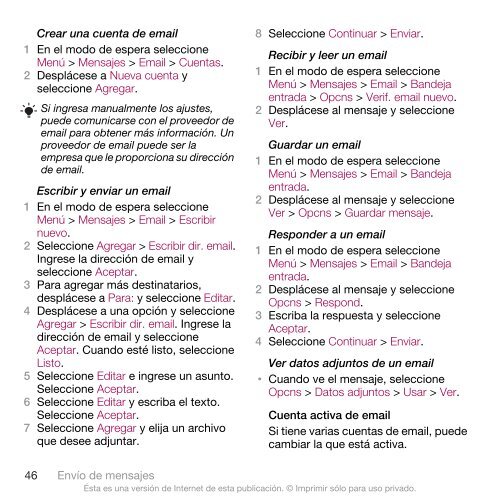C510 Guía del usuario - Sony
C510 Guía del usuario - Sony
C510 Guía del usuario - Sony
Create successful ePaper yourself
Turn your PDF publications into a flip-book with our unique Google optimized e-Paper software.
Crear una cuenta de email<br />
1 En el modo de espera seleccione<br />
Menú > Mensajes > Email > Cuentas.<br />
2 Desplácese a Nueva cuenta y<br />
seleccione Agregar.<br />
Si ingresa manualmente los ajustes,<br />
puede comunicarse con el proveedor de<br />
email para obtener más información. Un<br />
proveedor de email puede ser la<br />
empresa que le proporciona su dirección<br />
de email.<br />
Escribir y enviar un email<br />
1 En el modo de espera seleccione<br />
Menú > Mensajes > Email > Escribir<br />
nuevo.<br />
2 Seleccione Agregar > Escribir dir. email.<br />
Ingrese la dirección de email y<br />
seleccione Aceptar.<br />
3 Para agregar más destinatarios,<br />
desplácese a Para: y seleccione Editar.<br />
4 Desplácese a una opción y seleccione<br />
Agregar > Escribir dir. email. Ingrese la<br />
dirección de email y seleccione<br />
Aceptar. Cuando esté listo, seleccione<br />
Listo.<br />
5 Seleccione Editar e ingrese un asunto.<br />
Seleccione Aceptar.<br />
6 Seleccione Editar y escriba el texto.<br />
Seleccione Aceptar.<br />
7 Seleccione Agregar y elija un archivo<br />
que desee adjuntar.<br />
8 Seleccione Continuar > Enviar.<br />
Recibir y leer un email<br />
1 En el modo de espera seleccione<br />
Menú > Mensajes > Email > Bandeja<br />
entrada > Opcns > Verif. email nuevo.<br />
2 Desplácese al mensaje y seleccione<br />
Ver.<br />
Guardar un email<br />
1 En el modo de espera seleccione<br />
Menú > Mensajes > Email > Bandeja<br />
entrada.<br />
2 Desplácese al mensaje y seleccione<br />
Ver > Opcns > Guardar mensaje.<br />
Responder a un email<br />
1 En el modo de espera seleccione<br />
Menú > Mensajes > Email > Bandeja<br />
entrada.<br />
2 Desplácese al mensaje y seleccione<br />
Opcns > Respond.<br />
3 Escriba la respuesta y seleccione<br />
Aceptar.<br />
4 Seleccione Continuar > Enviar.<br />
Ver datos adjuntos de un email<br />
• Cuando ve el mensaje, seleccione<br />
Opcns > Datos adjuntos > Usar > Ver.<br />
Cuenta activa de email<br />
Si tiene varias cuentas de email, puede<br />
cambiar la que está activa.<br />
46 Envío de mensajes<br />
Ésta es una versión de Internet de esta publicación. © Imprimir sólo para uso privado.